A/Bテスト
メールのエンゲージメントを最大化するために、テストすることをお勧めします。
Marketing CampaignsのA/Bテスト機能では、いくつかのバリエーションのメールを宛先リストの一部に送信し、その中で受信者からの反応が最も良かったバリエーション(Winner)を残りの宛先に送信します。Winnerの決定方法としては、ユーザが手動で決定するか、あらかじめ設定した条件をもとにSendGridが自動で決定するかを選ぶことができます。
A/Bテストの準備
A/Bテストの機能を有効化する方法
- Marketing > Campaignsをクリックします。
- A/Bテストを実行するキャンペーンを選択してエディタを開きます。
- Design Editorの場合はA/B Testingタブを開きます。Code Editorの場合はSettings > A/B Testingタブを選択します。
- ACTIVATE A/B TESTINGをONにします。
テスト項目の選択
メールのA/Bテストをすることで、特定の指標でメールを最適化することができます。テスト項目としては、開封率を改善したい場合は「Subject Line(件名テスト)」を、クリック率を改善したい場合は「Email Content(本文テスト)」を、それぞれ選択します。
テストできるのは、各キャンペーンごとに最大6バリエーションです。
件名テスト - 開封率を改善する
通常は件名を確認してからメールを開封するため、件名をテストすることで「開封率」を上げることができます。 そのため、一般的には開封率が高いものを「良い件名」と考えます。 件名を改善できれば、同じように他のエンゲージメント指標の改善も期待できます。
本文テスト - クリック率を改善する
メールを開封しないと本文を読むことはできないので、本文のテストで改善できるのは「クリック率」です。 クリック率が高ければ、読者の興味をひくようなコンテンツとCTA(Call To Action)だった、と考えられます。
バリエーションの追加
各バリエーションは、いつもキャンペーンを編集している画面で確認できます。
件名テスト
サイドバーに複数のテキストボックスが表示されます。 各テキストボックスが、各バリエーションに相当します。
本文テスト
本文の編集エリアの上部に表示されているタブを選択することで、各バリエーションを切り替えて内容を編集することができます。 表示されるタブの数は、Number of Versionsで指定した数に依存します。
パフォーマンスが良かったのは何故なのか? その原因を特定するため、一般的には、各バリエーションに加える変更は1つにします(多く変更しない)。 こうすることで、何がStatsに影響を与えたのかが分かります。
テストサイズの決定
宛先リストのうち、テストに使用する(=各バリエーションを送信する)ものの割合を指定します。
各バリエーションが送信される宛先の数は同じになります。
Winnerを決定する条件
Open Rate(開封率)
最も開封率が高いバリエーションを、SendGridが自動的にWinnerとして選択します。
Click Rate(クリック率)
最もクリック率が高いバリエーションを、SendGridが自動的にWinnerとして選択します。
Manual(手動)
バリエーションテストの結果を確認して、ユーザが手動でWinnerを選択します。
Duration(テスト期間)の設定
バリエーションテストにかける時間は、30分〜24時間の間で指定できます。
最大24時間バリエーションのテストを実施することができますが、このテスト期間が終了するまでは、テスト対象のメールアドレスにしかメールは送信されません。 バリエーションテストが完了したら、Winnerとして選択されたメールが残りの宛先に対して送信されます。
テスト期間は、キャンペーンのタイムラインをよく考えて決める必要があります。例えば、1日限りのキャンペーンを実施する場合、その日のうちに顧客がキャンペーンに参加できるような時間を指定する必要があります。
Winnerの送信
指定された基準と期間に基づいて、確定したWinnerバリエーションが通知されます。
Winnerの自動選択
Winnerの選択基準としてOpen RateまたはClick Rateを選択した場合は、SendGridが自動的に残りの宛先へのメールを配信します。
また、テスト開始後であれば、いつでも手動でWinnerを選択することができます。
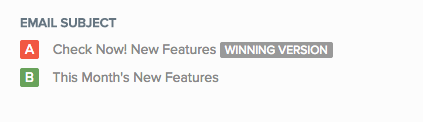
Winnerの手動選択
“Selecting a Winner”で”Manual”を選択した場合、開封率やクリック率によってWinnerが自動確定することはありません。 テスト期間の終了後に、「テスト期間が経過したので、Winnerを選択してください」という主旨のメールが来るので、対応してください。
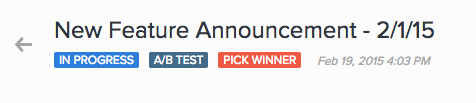

“Selecting a Winner”で”Manual”を選択した場合、Winnerを忘れずに選択するようにしてください。Winnerを選択するまで、残りの宛先へはキャンペーンが送信されません。